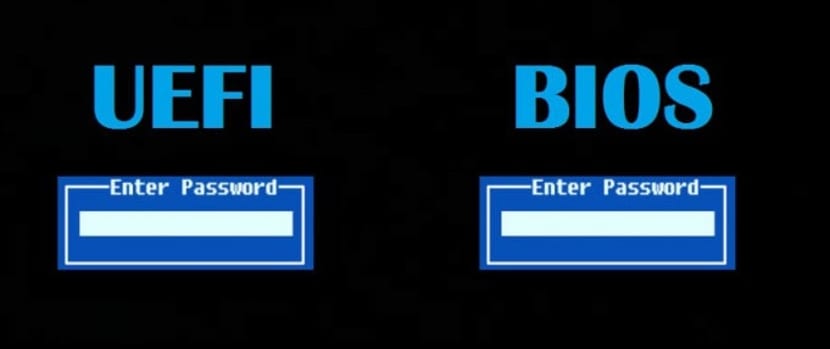
Ta majhen članek se mi zdi osebno pomemben za novince v Linuxu, zato je namenjen začetnikom, saj mi je všeč, da so bili mnogi drugi nekoč novi v Linuxu, zato se mi zdi dobro, če ga lahko delimo.
Si ste se odločili, da v svoj računalnik namestite distribucijo Linuxa In še posebej, če boste to storili prvič, je eden prvih dvomov, ki se pojavijo ob vstopu v Linux, kako poteka namestitev.
Za razliko od sistema Windows, ki skrbi za vse, Obstaja nekaj distribucij Linuxa, kjer morate izvesti zaporedje korakov, da lahko Linux namestite v računalnik, čeprav obstajajo številni drugi, ki imajo pomočnike za namestitev, ki skrbijo za vse.
Ampak v redu, če ste se odločili za dvojni zagon Linuxa z Windowsom, izredno nujno je vedeti, ali imamo način zagona UEFI ali BIOS, saj nam bo to pomagalo pri odločitvi o particiji, ki jo bomo imeli za Linux.
Brez dvoma UEFI daleč presega starejši BIOS, saj naj bi prihod tega zajemal več pomanjkljivosti starega BIOS-a.
UEFI o poenoten razširljiv vmesnik vdelane programske opreme dodal možnost uporabe diskov, večjih od 2TB in imajo arhitekturo in krmilnike, neodvisne od CPU.
Z modularno zasnovo podpira oddaljeno diagnostiko in popravila tudi brez nameščenega operacijskega sistema in prilagodljivega okolja brez OS, vključno z zmožnostjo omrežja.
Prednosti UEFI pred starejšim BIOS-om.
- UEFI hitreje inicializira vašo strojno opremo.
- Zagotovite varen zagon, kar pomeni, da mora biti vse, kar naložite pred nalaganjem operacijskega sistema, podpisano. To vašemu sistemu zagotavlja dodatno plast zaščite pred izvajanjem zlonamerne programske opreme.
- BIOS ne podpira particije, večje od 2TB.
Najpomembneje pa je, da če uporabljate dvojni zagon, je vedno priporočljivo namestiti oba OS v isti zagonski način.
Kako vedeti, ali imamo UEFI ali starejši BIOS?
V primeru sistema Windows to preverimo v "Sistemskih informacijah" v zagonski plošči in v načinu BIOS.
Če uporabljate Windows 10, lahko preverite, ali uporabljate UEFI ali BIOS, tako da odprete File Explorer in se pomaknete do C: \ Windows \ Panther, v mapi bomo našli in odprli datoteko setupact.log-
V njem bomo iskali naslednji niz.
Detected boot environment
Priporočljivo je uporabiti napreden urejevalnik besedil, kot je Notepad ++, saj je datoteka nekoliko obsežna in uporaba bloga opomb zanjo ne more biti dovolj,
Ko odpremo datoteko, bomo našli nekaj takega:
2017-11-27 09:11:31, Info IBS Callback_BootEnvironmentDetect:FirmwareType 1.
2017-11-27 09:11:31, Info IBS Callback_BootEnvironmentDetect: Zaznano zagonsko okolje: BIOS
za V primeru Linuxa lahko to ugotovimo na dva preprosta načina, nekdanji način je najlažje ugotoviti, ali uporabljate UEFI ali starejši BIOS
solo poiskati moramo mapo efi, ki mora biti na naslednji poti "/ Sys / firmware / efi", če mape ni mogoče najti, potem naš sistem uporablja starejši BIOS.
Če pa jo najde, potem naša ekipa uporablja UEFI.
V primeru Debiana, Ubuntuja in derivatov imamo orodje, ki nam lahko pomaga ugotoviti to, Namestiti moramo le paket efibootmgr, za to moramo odpreti terminal in izvesti naslednji ukaz:
sudo apt install efibootmgr
Ko je to končano, moramo na terminal vnesti naslednji ukaz:
sudo efibootmgr
Če vaš sistem podpira UEFI, bo ustvaril različne spremenljivke. V nasprotnem primeru boste videli sporočilo, da spremenljivke EFI niso podprte.
Zdaj vemo, kaj uporabljamo, z vso varnostjo lahko ustvarite zagonsko mapo v distribuciji Linuxa in vedeli boste, katere funkcije imate, in lahko brez večjih težav upravljate particije.
Upam, da vam je ta članek brez nadaljnjega pomagal in če želite, da se pogovorimo o nekaterih drugih bistvenih informacijah za novince, jih ne oklevajte deliti v našem komentarju.
BIOS-a ni lažje pogledati, mimogrede ne nameščate paketov.
poskusil sem namestiti ubuntu 18.04 na acer a315-31-c2cs in vedno visi pri namestitvi grub
Ne priporočam namestitve niti teh različic beta, samo za uporabo v navideznih strojih. To iz preprostega razloga, ko bo izšla stabilna različica, jo boste morali znova namestiti.
In del, ki vas obesi, morate preveriti, ali imate možnost onemogočiti UEFI iz BIOS-a, drugi pa je, na kateri particiji je nameščen GRUB.
Da, in če morate narediti skript in mora vedeti, ali ima računalnik, v katerem se izvaja, BIOS ali UEFI, lahko storite nekaj takega:
* [-d / sys / firmware / efi /] && echo UEFI || echo BIOS *
Lep pozdrav iz Malage (Španija)